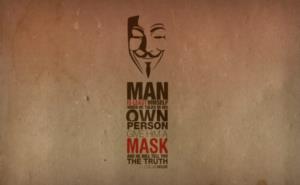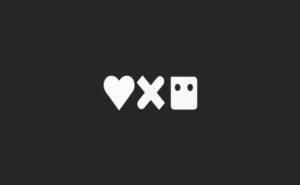苹果移动圆点是什么?
如果你是苹果用户,你一定见过那个小小的圆点,它总是默默地跟随着你的手指在屏幕上移动。没错,它就是“AssistiveTouch”,俗称“小白点”。这个功能原本是为了帮助那些有特殊需求的用户,比如手指不太灵活或者需要减少物理按键的使用。但你知道吗?这个小圆点其实可以被我们这些普通人玩出花来!

如何开启和设置移动圆点?
首先,你要找到“设置”这个应用,它就像是一个魔法书,里面藏着各种神奇的功能。打开“设置”后,往下滚动,找到“辅助功能”选项。点击进去后,你会看到一个叫“触控”的选项,再点进去,就能看到“AssistiveTouch”了。把它打开,那个小圆点就会出现在你的屏幕上啦!
接下来就是设置环节了。你可以点击小圆点,然后选择“自定义顶层菜单”来调整它的功能。默认情况下,小圆点会显示几个常用的功能按钮,比如“主屏幕”、“控制中心”等。你可以根据自己的需求添加或删除这些按钮。比如你喜欢拍照,就可以把相机加进去;如果你觉得截屏很酷,也可以把截屏功能加进去。总之,这个小圆点就是你的私人助理,随叫随到!
小圆点的妙用
别看这个小圆点不起眼,它可是有很多隐藏技能的!比如你可以在玩游戏的时候用它来代替手指操作屏幕上的按钮;或者你在做饭的时候手上有油污不方便碰手机屏幕时用它来接电话或看消息;甚至你还可以用它来练习手指灵活度——没错我就是在说那些无聊的时候可以玩玩小圆点的无聊人士!
另外还有一个特别实用的功能——通过设置可以让小圆点变成一个快捷键组合器!你可以把一些常用的操作绑定到小圆点的长按或者双击上这样就能快速执行一些复杂的操作了!比如你可以把长按设置为打开某个特定应用双击则可以快速切换到上一个应用这样就省去了很多繁琐的操作步骤啦!
上一篇:苹果手机怎么把照片扫描成电子版
下一篇:弱精症生出来的孩子健康吗